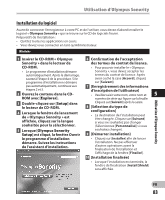Olympus DM-620 DM-620 Mode d'emploi d賡ill瞨Fran੪ - Page 85
Désinstaller un logiciel
 |
View all Olympus DM-620 manuals
Add to My Manuals
Save this manual to your list of manuals |
Page 85 highlights
Utilisation d'Olympus Sonority Désinstaller un logiciel Pour désinstaller tout composant du logiciel « Olympus Sonority » installé sur votre PC, suivez les étapes ci-dessous. Windows Macintosh 1 Quittez « Olympus Sonority ». 1 Quittez « Olympus Sonority ». 2 Sélectionnez [Control Panel] dans 2 Ouvrez [Recherche] et le menu [Start]. double-cliquez sur le bouton 3 Cliquez sur [Ajout/Suppression de Programmes] dans la fenêtre [SonorityUninstaller.pkg] dans le dossier de l'application. du panneau de configuration. 3 Le programme de désinstallation 4 Lorsque la liste des applications installées est affichée, démarre. Suivez les instructions de l'assistant d'installation. sélectionnez [Olympus Sonority]. 4 Lorsque le mot de passe 5 Cliquez sur [Modifier/Supprimer]. administrateur est demandé, 5 saisissez le mot de passe puis 6 Confirmation de la suppression cliquez sur [OK]. du fichier. • Cliquez sur le bouton [OK] pour 5 La désinstallation commencera commencer la désinstallation. et quand [Réussi] est affiché, Un message supplémentaire cliquez sur [Fermer]. peut apparaître. Si c'est le cas, lisez-le attentivement et suivez les instructions. 7 Lorsque la fenêtre [Maintenance terminée] est affichée, cliquez sur [Terminer] pour achever la désinstallation. Files left after uninstallation Les fichiers audio et les fichiers musicaux que vous avez créés sont stockés dans le dossier [MESSAGE]. Si vous n'en avez pas besoin, effacez-les. Vous pouvez choisir l'emplacement du dossier [MESSAGE] en cliquant sur [Options] dans le menu [Outils] avant la désinstallation. Utilisation d'Olympus Sonority FR 85